用U盘安装好黑苹果系统后,与Windows系统不同的是,黑苹果只是将系统安装完毕,关于系统引导,并未做自动化配置,此时就需要我们手动去安装配置,否则就只有通过安装U盘进入Clover去引导黑苹果开机。
将黑苹果系统引导,配置到硬盘其实也很简单,按系统分为两种方式:
- Windows环境配置:
我们可以在Windows系统中,借助软件配置黑苹果的引导。
推荐的软件:
EasyUEFI:这款软件用来添加系统启动项;
DiskGenius:磁盘工具软件,在Windows系统中,操作EFI分区(这款国产软件,大部分功能免费,实力强劲,可以说是少有的光产之光,需要数据恢复等服务,建议购买)。
操作:
1. 打开DiskGenius软件,选中系统原有EFI分区,将U盘中EFI分区文件复制到该分区。(可以先将U盘中EFI分区文件拖拽出来,再粘贴到系统EFI分区;一般情况EFI分区名称默认为ESP)
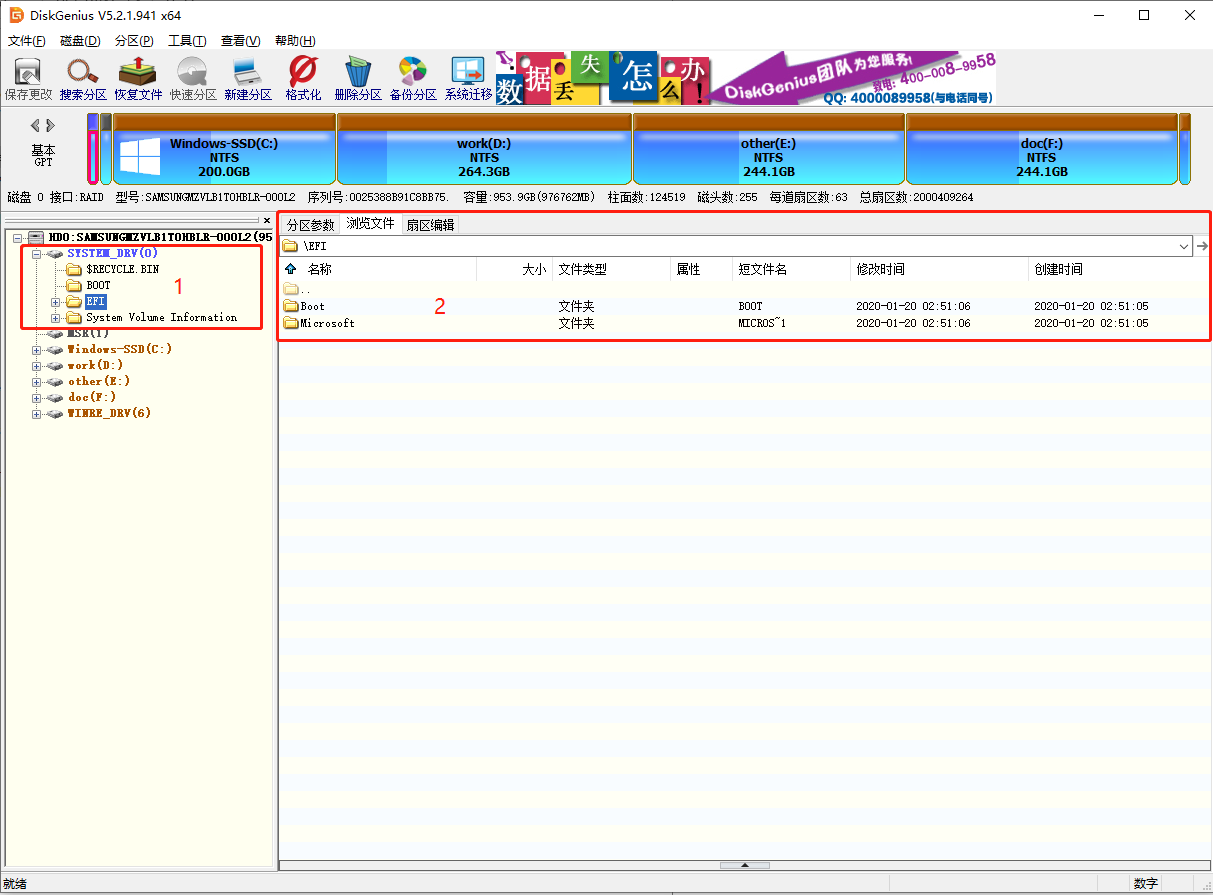
2. 打开EasyUEFI软件,点击管理EFI启动项,然后点击创建新项(选用老版本的EasyEUFI,新版本的此功能收费),类型选择Linux或其他操作系统,描述即名称,填你想要的名称(BIOS中启动项显示该名称),然后选中EFI分区,点击下方浏览文件,依次点击EFI—CLOVER—CLOVER64.efi确定保存即可。完成上述操作,黑苹果硬盘引导即完成,可以设成默认启动(开机自动进入Clover引导),也可以开机时进入BIOS,选择黑苹果启动。
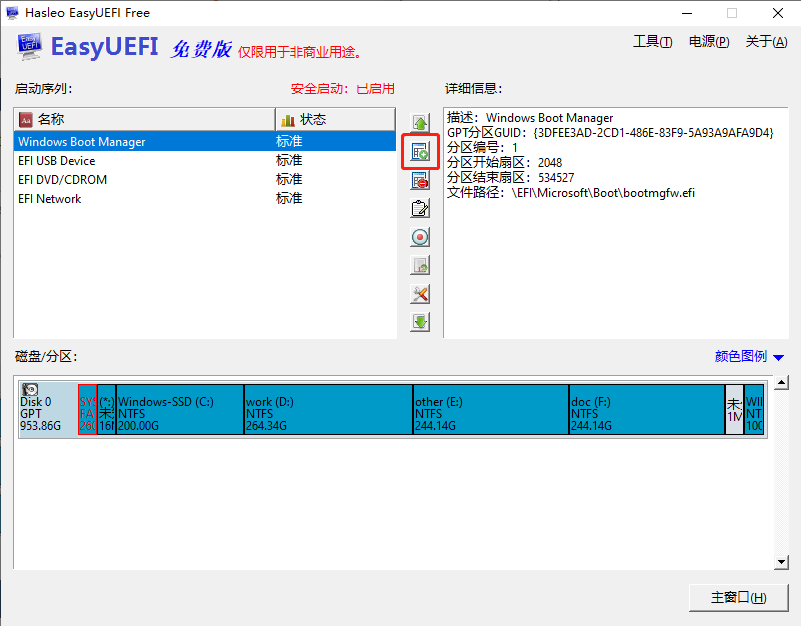
- macOS环境配置:
macOS中我们借助Clover Configuration软件,挂载EFI分区。再把U盘EFI分区中boot和clover文件复制到EFI(ESP)分区的EFI目录中(与Windows中相识,不过在macOS中操作更加方便,挂载后即可在 访达(同Windows中文件资源管理器)中进行操作),不出问题重启就可以硬盘引导了。若重启后BIOS找不到黑苹果引导,可再次进入U盘,在Clover引导界面,将光标移动到Clover Boot Options(位于第二排,为小图标第二项),回车后选择Add Clover Boot Options,再次回车,Clover即可自动添加Clover UEFI启动项。

通过这两种方式,我们就可以丢弃U盘,轻松实现硬盘引导黑苹果啦。






